亲测有效!一分钱不花,在Windows上完美运行AI编程神器Claude Code (保姆级教程)
使用VS Code编写代码编辑器:Visual Studio Code教程 #生活技巧# #工作学习技巧# #编程学习资源#
+关注
嗨,朋友你好,我是诗康妈咪,致力于探索如何让AI应用于普通人的生活的方方面面。
作为程序员的我,之前是一直用cursor的,也觉得挺好用的,最新google推出的gemini cli因为是免费的,所以也第一时间安装使用了,但claude code一直没有用,因为:
1.它收费,每个月也要20美刀,我已经为cursor付费了,觉得实在没必要再付费一个编程工具了,
2.它没有windows版本。
但很多人在社群里都说,用了claude code之后觉得cursor不香了,我就心里也很痒痒,也很想使用一下。不过还是被20美刀的费用劝退着。
但最近有个免费使用claude code的方法,就是通过anyrouter。
接下来我将详细的来介绍如何在windows上安装使用claude code。
先提前说一下避坑的前提:我的电脑是windows 11,原来是windows 11的家庭版,但家庭版不行,需要升级一下,升级的方法也很简单,就是某鱼上买个码,几块钱,而且实测过,一码可以多个人使用。
一、启用WSL
方法一:使用命令行快速安装(推荐)
以管理员身份打开PowerShell或Windows终端(右键开始菜单选择“终端管理员”)。
输入命令:
wsl --install
该命令会自动启用WSL所需的相关功能(包括“适用于Linux的Windows子系统”和“虚拟机平台”),并默认安装Ubuntu发行版。
安装完成后,系统会提示重启,重启后首次启动Ubuntu时会要求你创建Linux用户账户和密码。
这种方法简单快捷,适合大多数用户
方法二:通过“Windows功能”图形界面启用
使用快捷键Win + R,输入optionalfeatures,打开“Windows功能”窗口。
找到并勾选:
适用于Linux的Windows子系统(WSL)!
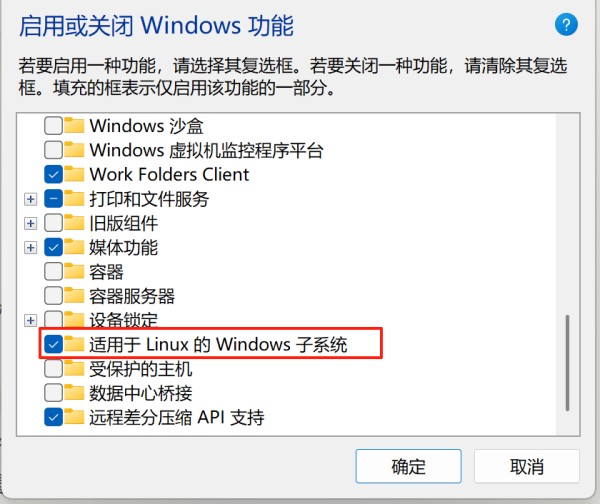
虚拟机平台(如果有的话)
(如果有的话,建议同时勾选)Hyper-V(支持WSL 2图形界面和虚拟化功能)
点击“确定”,系统会自动安装相关组件并提示重启。
方法三:使用PowerShell手动启用(适合高级用户)
以管理员身份打开PowerShell。
依次运行以下命令启用相关功能:
powershell
Enable-WindowsOptionalFeature -Online -FeatureName Microsoft-Windows-Subsystem-Linux -NoRestart Enable-WindowsOptionalFeature -Online -FeatureName VirtualMachinePlatform -NoRestart
执行完毕后重启计算机。
二、安装Linux
启用wsl后就可以安装Linux了。
以管理员身份打开PowerShell用下面的命令可以直接安装:wsl --install -d Ubuntu-24.04
安装完成了之后,会在开始菜单里出现 Ubuntu-24.04的图标
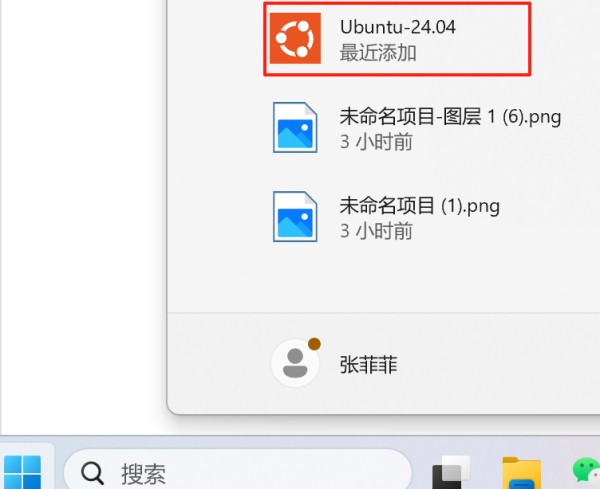
点击这个图标进入linux系统(要从这里进入,进行后续的操作) 首次访问Linux系统需要设置用户名密码。
三、安装claude code
3.1 安装 Node.js(已安装可跳过)
确保 Node.js 版本 ≥ 18.0
# Ubuntu / Debian 用户
sudosu -
curl -fsSL https://deb.nodesource.com/setup_lts.x
apt-getinstall -y nodejs
node --version
3.2 安装 Claude Code
npminstall -g @anthropic-ai/claude-code
claude --version
四、配置claude code,免费使用
第1步:登录网站:https://anyrouter.top/register?aff=hY3h首次注册是送100美刀,每天登录还送10美刀,妥妥的免费用!
第2步:用github账号登录
第3步:点击API令牌,创建一个API KEY
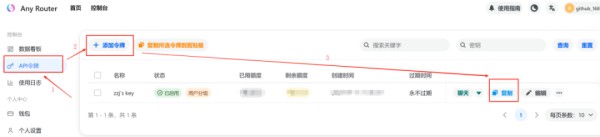
复制这个key到下面的sk-开头的文本里面。
如果能熟练使用linux命令,可以点击开始菜单里出现 Ubuntu-24.04的图标,输入如下命令
不习惯使用命令的,在windows里操作: 在打开的本地文件夹里,看到这个
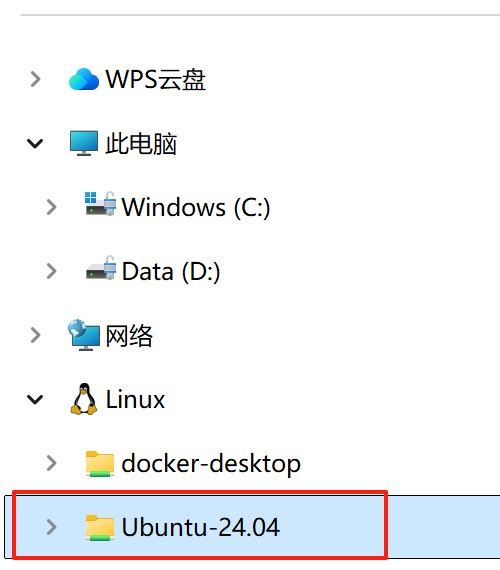
点到Ubuntu-24.04进入,找到root文件夹,进入找到.claude,进入后,在那里新建一个文件,叫setting.json,把上面的env那段复制进去,保存就行了。
五、使用Claude code
1. 要先建立一个项目的文件夹,可以在windows界面里的Ubuntu-24.04的文件夹下,建立一个项目文件夹,可以在/usr/下建立一个文件夹,例如自己的名字的拼音 zhangsan,然后在里面建一个test的文件夹。
然后点击开始菜单里出现 Ubuntu-24.04的图标,cd 到这个文件夹,例如cd /usr/zhangsan/test
2. 输入claude 命令,就可以开始使用claude code的了。
在使用cladue code的过程中无需使用vpn,这个过程唯一需要登录vpn的地方是用github账号登录 Any Router的时候。
好了,今天的分享就到这里。对我来说,折腾这些新工具,不仅是为了提升工作效率,更像是一种生活探险。生活里也处处是“付费墙”和“系统不兼容”,但只要我们保持好奇心,动手去寻找,总能发现通往新世界的小径。
生活,就像写代码,总有更优的解法等待我们去探索。愿我们都能在探索中,把生活过成自己最想要的样子。
#AI #AI编程 #CC #claude #免费免责声明:本内容来自腾讯平台创作者,不代表腾讯新闻或腾讯网的观点和立场。
 举报
举报
网址:亲测有效!一分钱不花,在Windows上完美运行AI编程神器Claude Code (保姆级教程) https://www.yuejiaxmz.com/news/view/1169468
相关内容
一个插件,免费使用所有顶级大模型(Claude、Gemini、Grok、GPT、Deepseek)Claude Computer Use
最香远程开发解决方案!手把手教你配置VS Code远程开发工具,工作效率提升N倍
家里瓷砖不管有多脏,教你保姆“土方法”,不花一分钱,锃亮如新
升级你的Windows体验——Windows 11 Manager,你的电脑优化神器!
DDRAW.DLL Error code=..... · Ra2ol安装运行问题 · 看云
神级程序员,都在用哪些生产力工具?
11款最佳AI编程写代码助手工具评测推荐
2024年17款全球程序员都在使用的最佳AI编码助手工具
程序员必备的 16 款神器软件,你拥有了吗?

